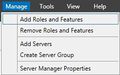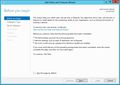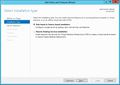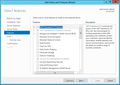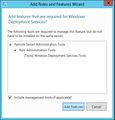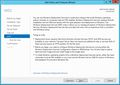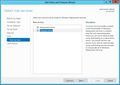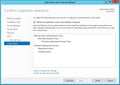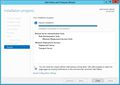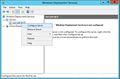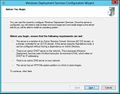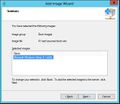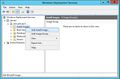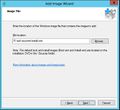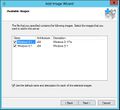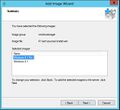Ero sivun ”Windows Deployment Services” versioiden välillä
(Tämä versio merkittiin käännettäväksi) |
|||
| Rivi 97: | Rivi 97: | ||
Tiedosto:wds29.jpg| 4 | Tiedosto:wds29.jpg| 4 | ||
</gallery> | </gallery> | ||
| + | |||
| + | == Muokkaa WDS:n käynnistysvalikkoa == | ||
| + | |||
| + | Vaihdetaan WDS:n käynnistysvalikko kolmannenosapuolen käynnistysvalikkoon. Käytämme Syslinuxia. | ||
| + | |||
| + | 1. [https://www.kernel.org/pub/linux/utils/boot/syslinux/ Lataa] ja pura syslinux asennustiedosto. | ||
| + | |||
| + | 2. Kopioi com\vesamenu32.c32 ja com32\modules\chain.c32 tiedostot D:\RemoteInstall\Boot\x64 ja D:\RemoteInstall\Boot\x86 hakemistojen alle. | ||
| + | |||
| + | 3. Kopioi core\pxelinux.0 tiedosto WDS palvelimeen, D:\RemoteInstall\Boot\x64 ja D:\RemoteInstall\Boot\x64 hakemistojeen ja muuta molemmissa hakemistoissa '''pxelinux0''' nimeksi '''pxelinux.com'''. | ||
| + | |||
| + | 4. D:\RemoteInstall\Boot\x64 ja D:\RemoteInstall\Boot\x86 hakemistossa kopioi '''pxeboot.n12''' ja uudelleennimeä se '''pxeboot.0''':ksi. | ||
| + | |||
| + | 5. D:\RemoteInstall\Boot\x64 ja D:\RemoteInstall\Boot\x86 hakemistossa kopioi '''abortpxe.com''' ja uudelleennimeä se '''abortpxe.0''':ksi. | ||
| + | |||
| + | 6. Konfiguroi WDS:n käyttämään pxelinux.com bootti tiedostoa, tämä tehdään komentorivillä: | ||
| + | |||
| + | <pre> | ||
| + | WDSUTIL /Set-Server /BootProgram:boot\x86\pxelinux.com /Architecture:x86 | ||
| + | |||
| + | WDSUTIL /Set-Server /N12BootProgram:boot\x86\pxelinux.com /Architecture:x86 | ||
| + | |||
| + | WDSUTIL /Set-Server /BootProgram:boot\x64\pxelinux.com /Architecture:x64 | ||
| + | |||
| + | WDSUTIL /Set-Server /N12BootProgram:boot\x64\pxelinux.com /Architecture:x64 | ||
| + | </pre> | ||
| + | |||
| + | 7. Luo D:\RemoteInstall\Boot\x64 ja D:\RemoteInstall\Boot\x86 hakemistoihin kansio nimeltään '''pxelinux.cfg'''. | ||
| + | |||
| + | 8. Luo pxelinux.cfg kansion alle tiedosto nimetään '''default''' (ei tiedostopäätettä). | ||
| + | |||
| + | 9. Avaa tiedosto default ja kirjoita tiedostoon: | ||
| + | |||
| + | <pre> | ||
| + | DEFAULT vesamenu.c32 | ||
| + | PROMPT 0 | ||
| + | NOESCAPE 0 | ||
| + | ALLOWOPTIONS 0 | ||
| + | # Timeout in units of 1/10 s | ||
| + | TIMEOUT 300 | ||
| + | MENU WIDTH 40 | ||
| + | MENU MARGIN 0 | ||
| + | MENU ROWS 12 | ||
| + | MENU TIMEOUTROW 14 | ||
| + | MENU HSHIFT 5 | ||
| + | MENU VSHIFT 2 | ||
| + | MENU COLOR BORDER 30;44 #00000000 #00000000 none | ||
| + | MENU COLOR TABMSG 1;36;44 #00000000 #00000000 none | ||
| + | MENU COLOR TITLE 1;36;44 #00000000 #00000000 none | ||
| + | MENU COLOR SEL 30;47 #40000000 #20ffffff | ||
| + | MENU TITLE PXE Boot menu | ||
| + | MENU WIDTH 80 | ||
| + | MENU MARGIN 18 | ||
| + | MENU ROWS 4 | ||
| + | LABEL wds | ||
| + | MENU DEFAULT | ||
| + | # MENU PASSWD P@ssw0rd | ||
| + | MENU LABEL Windows Deployment Services | ||
| + | KERNEL pxeboot.0 | ||
| + | LABEL local | ||
| + | MENU LABEL Boot from Harddisk | ||
| + | LOCALBOOT 0 | ||
| + | LABEL Abort | ||
| + | MENU LABEL AbortPXE | ||
| + | KERNEL abortpxe.0 | ||
| + | </pre> | ||
| + | |||
</translate> | </translate> | ||
Versio 10. heinäkuuta 2015 kello 12.22
Windows Deploment Services (WDS) mahdollistaa useiden käyttöjärjestelmien asentaminen lähiverkosta. WDS:än vaatimuksena on Active Directory Domain Service, DHCP Server ja DNS Server. Asennettavan työaseman BIOS täytyy tukea ja sallia verkkobootti.
Sisällysluettelo
Asennus
Asenna WDS rooli Server Managerista.
- Aloita asennus Manage -> Add Roles and Feature
- Lue Before you begin ja valitse NEXT
- Valitaan Role-based or feature-based installation sillä asennetaan WDS rooli yhdelle palvelimelle.
- Valitaan minne palvelimelle asennetaan rolli
- Valitaan WDS rooli
- Valitse Add Feature. Lisätään siis roolin hallintapaneeli.
- Ohitetaan Feature välilehti NEXT.
- Lue WDS roolista kuvaus.
- Valitaan kaikki WDS roolin ominaisuudet.
- Vahvista asennus INSTALL.
- Rooli on asennettu nyt.
Konfigurointi
- Avaa Windows Deployment Services Server Managerista. Valise hiiren kaksoispainikkeella valikosta Configure Server.
- Lue ennen jatkamista
- Valitse miten WDS asennetaan: * Integroituna Active Directoryn Domain Serviceen. * Standalone Server
- Valitse minne asennetaan WDS palvelin. Tämän tulee olla NTFS osioitu ja ei saa olla järjestelmän osio.
- Esimerkiksi R - levyaseman juureen
- Määritä Proxy DHCP palvelin
- Määritä kuka saa käyttää WDS palvelua.
- Asennetaan palvelua
- Jos sinulla tuli virhe, käynnistä palvelu manuaalisesti
Lisää käynnistys image
- Valitse Boot Image kohdasta hiiren kaksoispainikkeella Add Boot Image
- Valitse imagen sijainti. Pura tätät varten Windowssin ISO tiedosto ja hae boot.win tiedosto.
- Määritä Imagelle nimi.
- Varmista ennen jatkamista että olet määrittänyt oikein
- Boot Imagen luonti onnistui
Lisää asennus image
- Valitse hiiren kaksoispainikkeella Add Install Image
- Valitse imagen sijainti. Tämä on puretusta Windows iso tiedostossa install.wim niminen tiedosto.
- Valitse imaget jotka lisätään WDS palvelimeen
- Vahvista muutokset
Muokkaa WDS:n käynnistysvalikkoa
Vaihdetaan WDS:n käynnistysvalikko kolmannenosapuolen käynnistysvalikkoon. Käytämme Syslinuxia.
1. Lataa ja pura syslinux asennustiedosto.
2. Kopioi com\vesamenu32.c32 ja com32\modules\chain.c32 tiedostot D:\RemoteInstall\Boot\x64 ja D:\RemoteInstall\Boot\x86 hakemistojen alle.
3. Kopioi core\pxelinux.0 tiedosto WDS palvelimeen, D:\RemoteInstall\Boot\x64 ja D:\RemoteInstall\Boot\x64 hakemistojeen ja muuta molemmissa hakemistoissa pxelinux0 nimeksi pxelinux.com.
4. D:\RemoteInstall\Boot\x64 ja D:\RemoteInstall\Boot\x86 hakemistossa kopioi pxeboot.n12 ja uudelleennimeä se pxeboot.0:ksi.
5. D:\RemoteInstall\Boot\x64 ja D:\RemoteInstall\Boot\x86 hakemistossa kopioi abortpxe.com ja uudelleennimeä se abortpxe.0:ksi.
6. Konfiguroi WDS:n käyttämään pxelinux.com bootti tiedostoa, tämä tehdään komentorivillä:
WDSUTIL /Set-Server /BootProgram:boot\x86\pxelinux.com /Architecture:x86 WDSUTIL /Set-Server /N12BootProgram:boot\x86\pxelinux.com /Architecture:x86 WDSUTIL /Set-Server /BootProgram:boot\x64\pxelinux.com /Architecture:x64 WDSUTIL /Set-Server /N12BootProgram:boot\x64\pxelinux.com /Architecture:x64
7. Luo D:\RemoteInstall\Boot\x64 ja D:\RemoteInstall\Boot\x86 hakemistoihin kansio nimeltään pxelinux.cfg.
8. Luo pxelinux.cfg kansion alle tiedosto nimetään default (ei tiedostopäätettä).
9. Avaa tiedosto default ja kirjoita tiedostoon:
DEFAULT vesamenu.c32 PROMPT 0 NOESCAPE 0 ALLOWOPTIONS 0 # Timeout in units of 1/10 s TIMEOUT 300 MENU WIDTH 40 MENU MARGIN 0 MENU ROWS 12 MENU TIMEOUTROW 14 MENU HSHIFT 5 MENU VSHIFT 2 MENU COLOR BORDER 30;44 #00000000 #00000000 none MENU COLOR TABMSG 1;36;44 #00000000 #00000000 none MENU COLOR TITLE 1;36;44 #00000000 #00000000 none MENU COLOR SEL 30;47 #40000000 #20ffffff MENU TITLE PXE Boot menu MENU WIDTH 80 MENU MARGIN 18 MENU ROWS 4 LABEL wds MENU DEFAULT # MENU PASSWD P@ssw0rd MENU LABEL Windows Deployment Services KERNEL pxeboot.0 LABEL local MENU LABEL Boot from Harddisk LOCALBOOT 0 LABEL Abort MENU LABEL AbortPXE KERNEL abortpxe.0